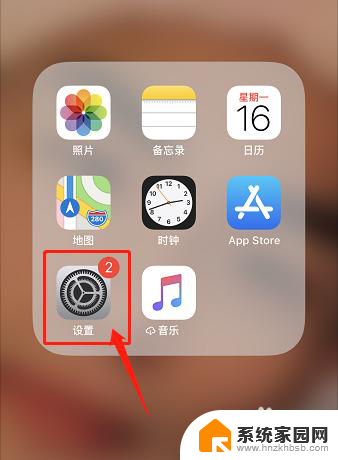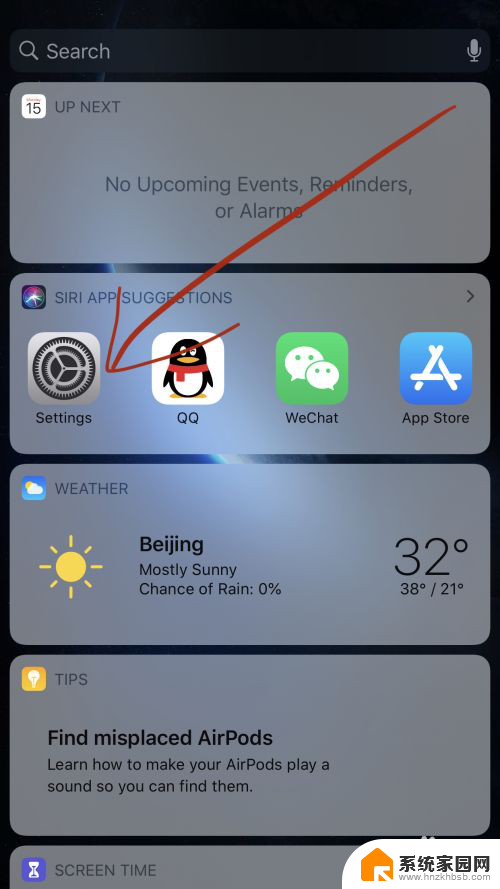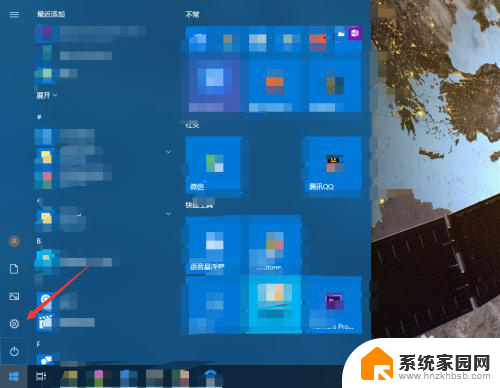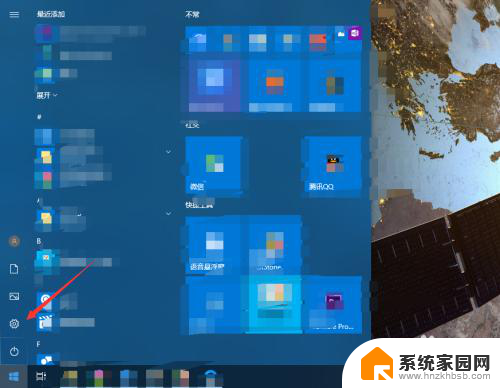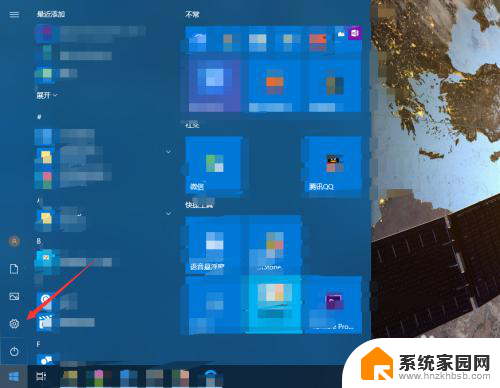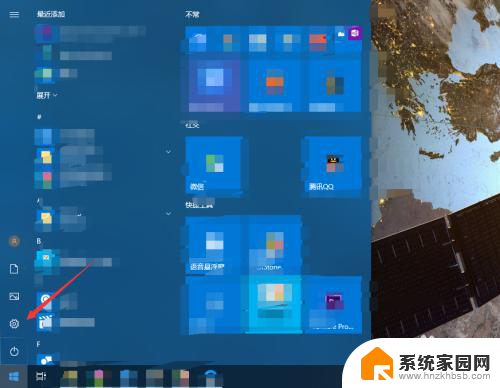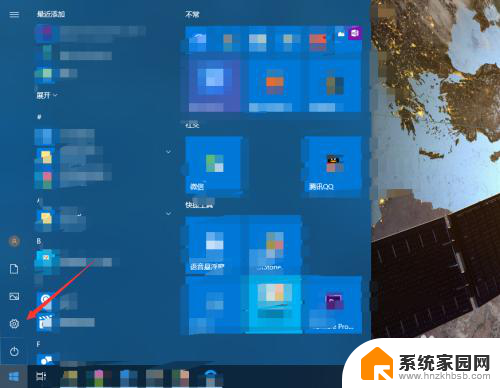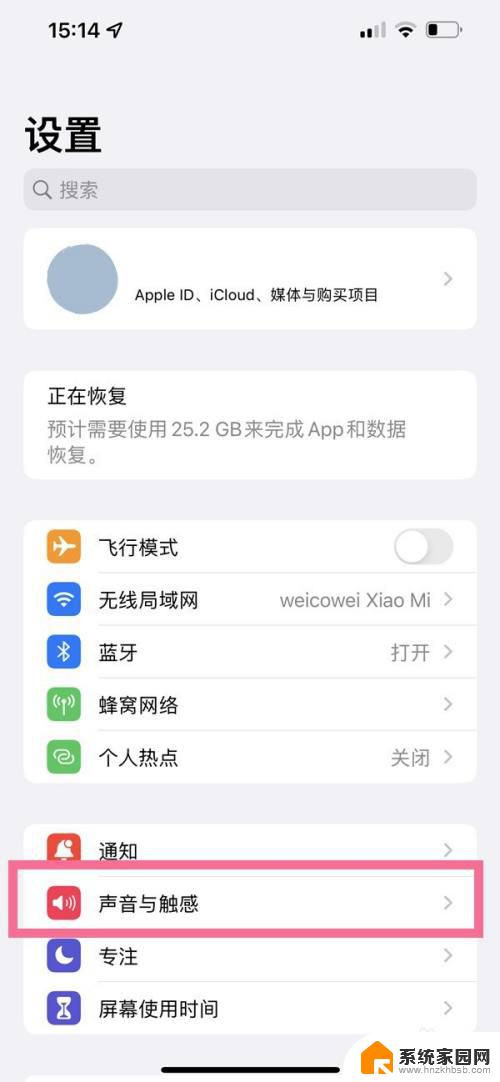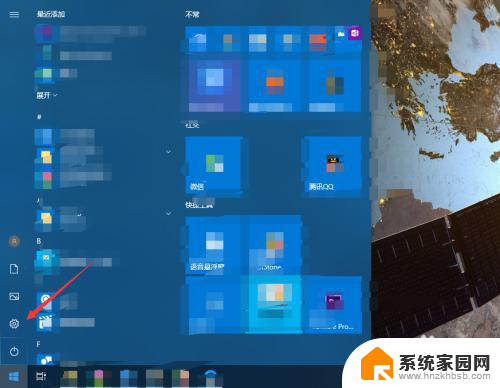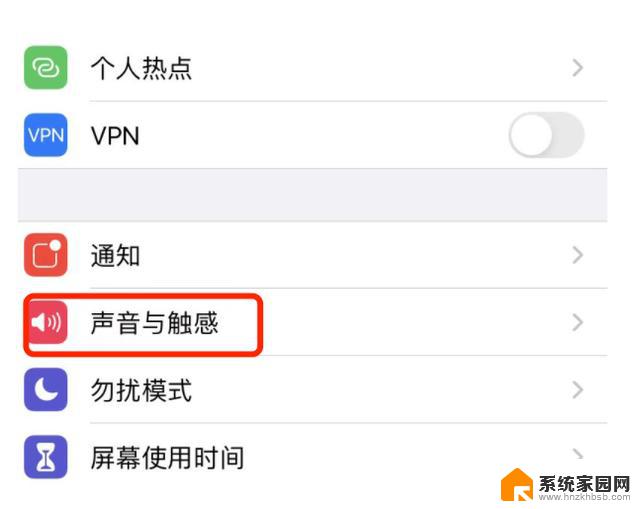苹果11怎么关闭键盘打字声音 如何关闭苹果手机键盘声音
更新时间:2023-12-06 17:51:37作者:jiang
苹果11作为一款备受追捧的智能手机,其键盘打字声音一直是用户们关注的一个问题,有时候我们会在安静的环境中使用手机键盘进行文字输入,这时键盘声音就会显得有些刺耳,不仅可能打扰到他人,也会影响到自己的专注度。所以对于那些希望在使用苹果11时能够关闭键盘打字声音的用户来说,了解如何操作是非常重要的。在本文中我们将会详细介绍如何关闭苹果11的键盘声音,帮助大家在需要的时候能够轻松地进行设置。
操作方法:
1.首先我们需要在我们的苹果手机桌面上找到“设置”选项,然后我们点击进入到手机的设置页面中。
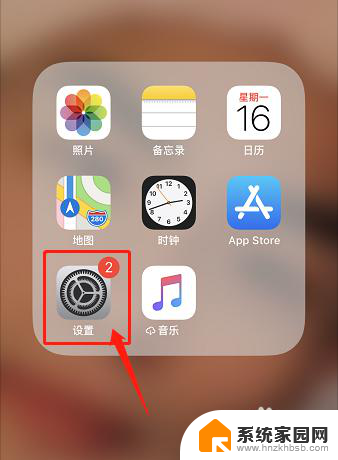
2.然后我们在手机的设置页面中,找到“声音与触感”选项。只要是有关于声音的字样,直接点进去即可。
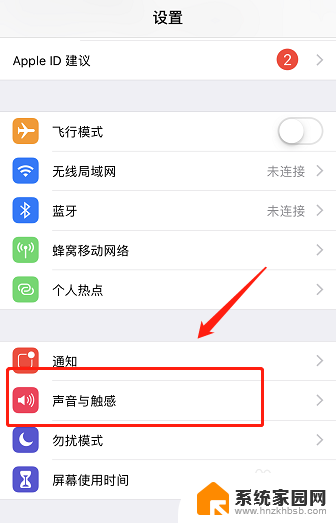
3.然后我们就会进入到声音与触感的设置页面中,我们下拉,在最下方找到“按键音”选项。
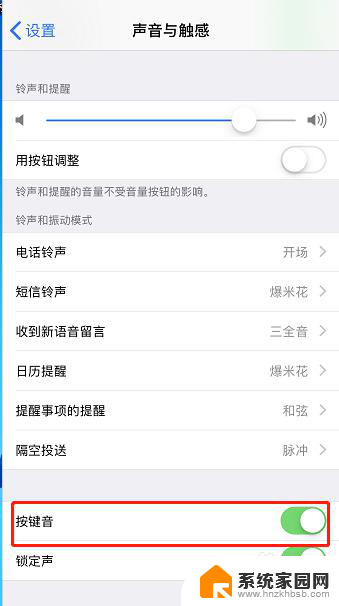
4.紧接着我们可以将“按键音”选项后的开关关闭,这样我们就成功关闭了苹果手机的键盘打字声音。
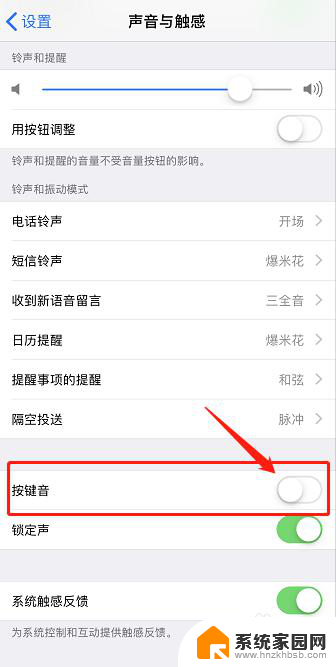
以上就是苹果11如何关闭键盘打字声音的全部内容,如果你遇到相同的问题,可以参考本文中介绍的步骤进行修复,希望能够对大家有所帮助。